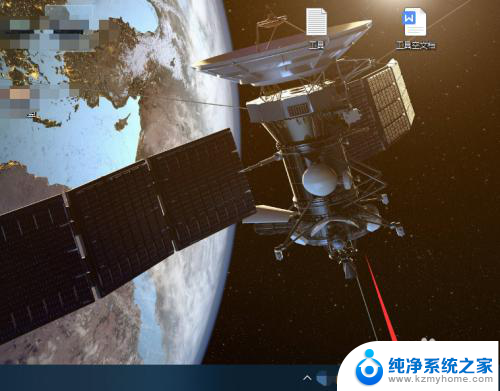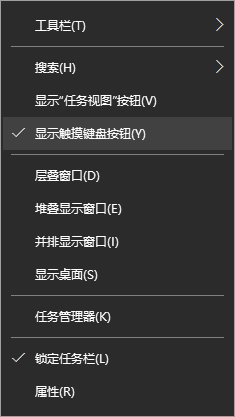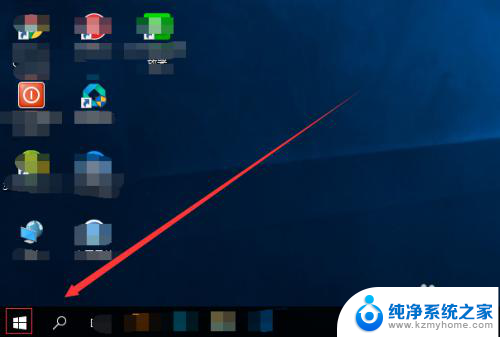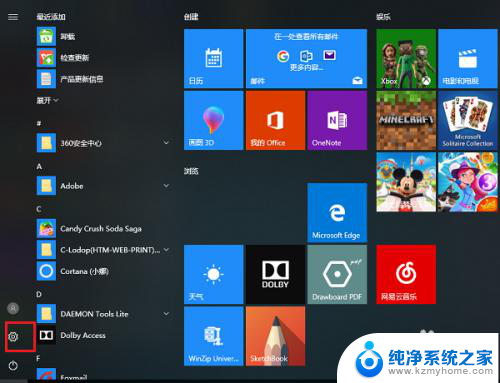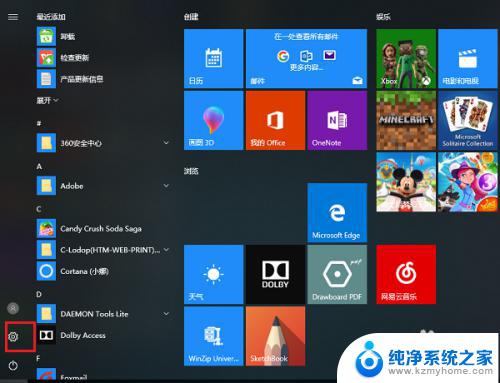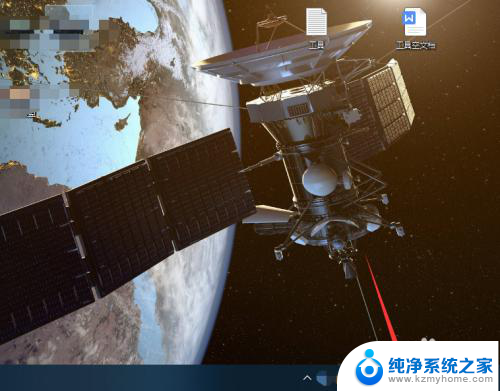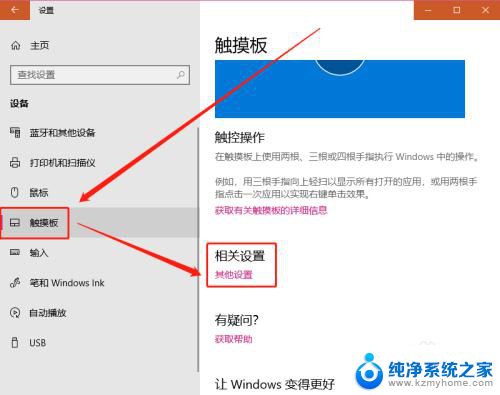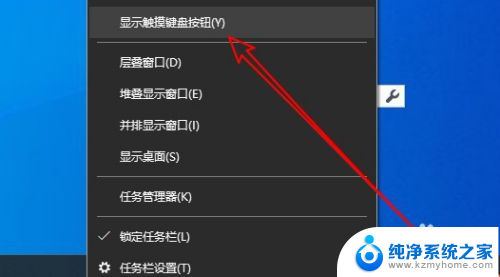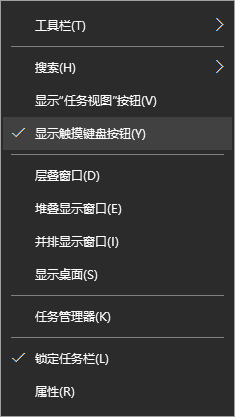电脑怎么开启输入法 win10自带输入法如何升级
更新时间:2024-02-01 12:06:18作者:yang
在当今信息化社会中,电脑已经成为人们生活中不可或缺的工具之一,而在使用电脑时,输入法的作用也是不可忽视的。Win10自带的输入法作为一款功能强大、操作简便的工具,为我们提供了便捷的文字输入方式。随着科技的不断发展,输入法也在不断升级和更新,为用户带来更加智能化的输入体验。我们应该如何开启Win10自带的输入法?以及如何对其进行升级呢?本文将为您详细介绍。
操作方法:
1.点击右下角输入法按钮,如图所示。
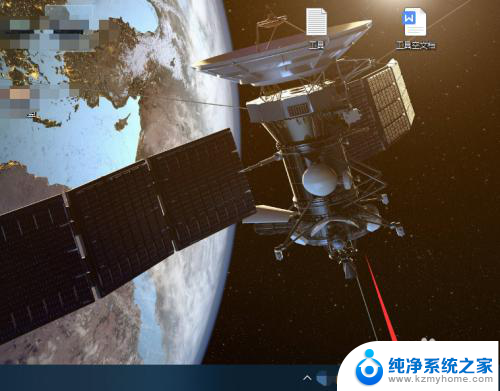
2.点击语言首选项。
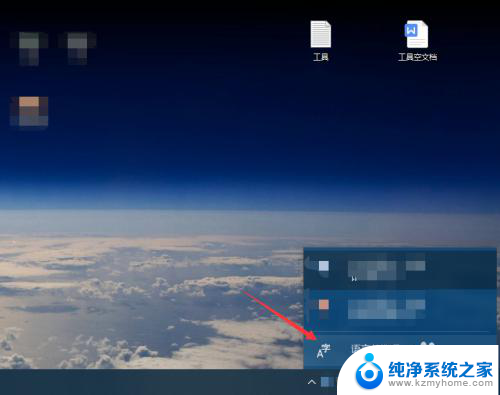
3.点击中文,选择选项。
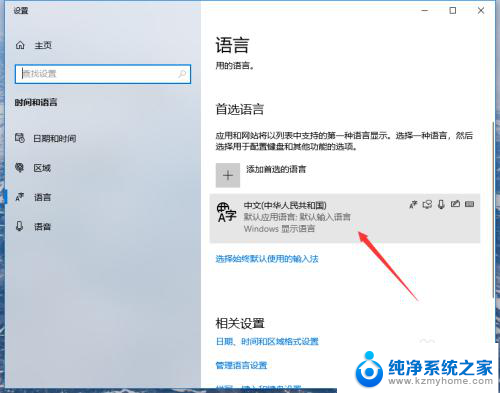
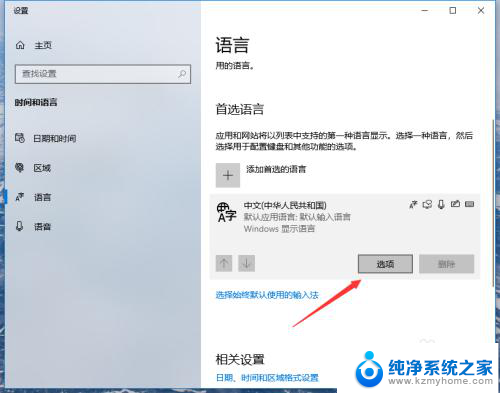
4.点击添加键盘。
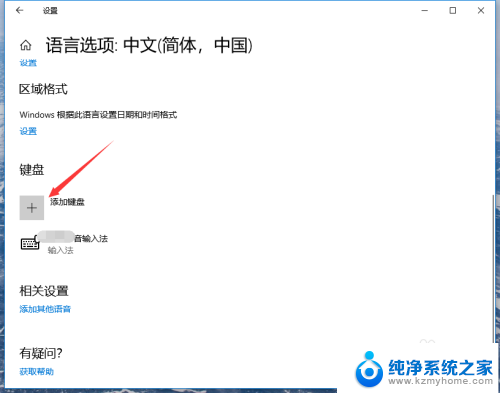
5.点击选择微软拼音。
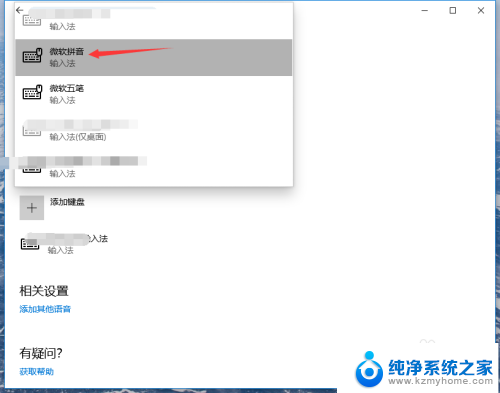
6.返回桌面,切换输入法即可打开自带输入法。
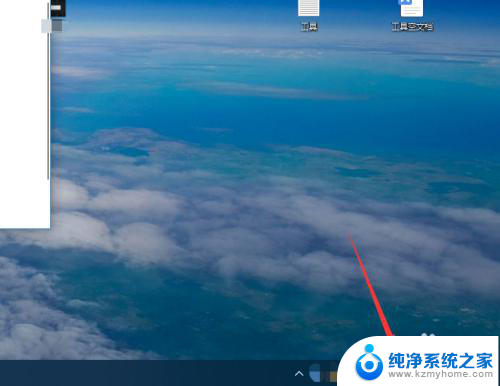
以上是关于如何开启电脑输入法的全部内容,如果您还有不明白的地方,可以根据小编的方法进行操作,希望这能帮助到大家。